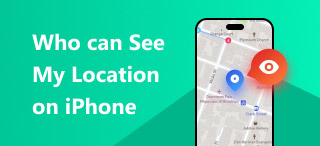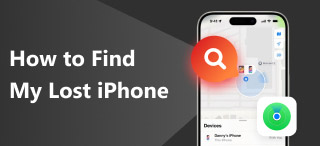iMessage의 텍스트를 사용하여 iPhone에서 위치 공유
누군가에게 현재 위치를 긴급하게 알려야 하는데, 위치를 공유할 메시지 앱이 없으신가요? 걱정하지 마세요. iPhone 사용자라면 문자 메시지로 위치 공유가 가능하다는 것을 알려드립니다. 네, 맞습니다. Apple 내장 메시지 앱인 iMessage 덕분에 iOS 사용자는 이제 쉽게 텍스트로 위치 공유. 게다가 iMessage 앱 사용은 생각보다 훨씬 쉽습니다. 이 가이드에서는 iMessage 앱을 빠르게 사용하는 방법과, 연락처 목록과 위치 정보를 더 이상 공유하지 않거나 타사 도구를 통해 위치를 조작하고 싶지 않을 경우 iMessage 앱을 끄는 방법을 알려드립니다.
어떤 이유에서든, 문자 메시지로 현재 위치를 전송하는 방법을 알아두면 보안, 안전, 내비게이션 등 어떤 목적으로든 도움이 될 것입니다. 이 가이드를 통해 iOS 기기 기능, 특히 iMessage의 위치 공유 기능을 최대한 활용해 보세요. 새로운 경로를 탐색하고 연락처 목록과 공유할 준비가 되셨나요? 그렇다면 아래로 스크롤하여 연락처 목록과 안전하고 빠르게 위치를 공유하세요.
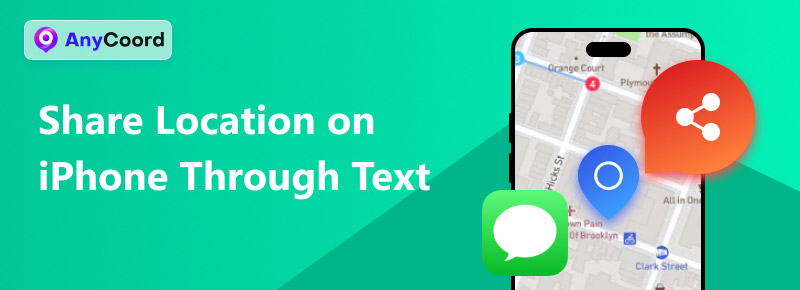
내용물:
1부. iPhone에서 텍스트를 통해 위치를 공유하는 방법
텍스트를 통해 위치를 공유하는 방법
문자로 위치 정보를 보내기 전에 iPhone에 최신 iOS 버전이 설치되어 있거나 최소한 iOS 17이 설치되어 있는지 확인하세요. 그래야 iMessage에서 이 기능을 사용할 수 있습니다.
1단계. iPhone에서 텍스트로 위치를 보내려면 다음으로 이동하세요. 메시지 앱을 열고 연락처 목록에서 공유할 사람을 선택하세요. 위치 와 함께.
2단계. 위치를 보내고 싶은 사람과 채팅 상자를 열었다면 간단히 탭하세요. + 버튼을 클릭하고 위치 섹션을 탭하여 보내세요 위치 텍스트를 통해서.
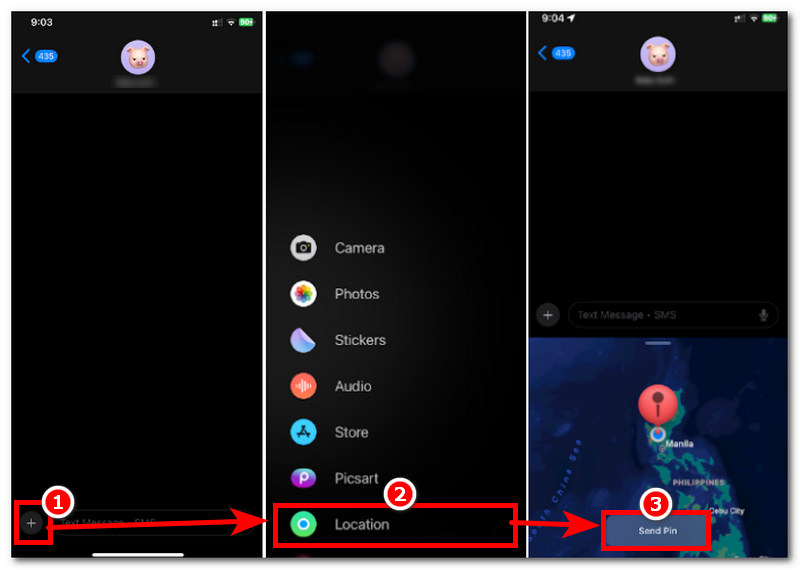
3단계. iPhone에서 텍스트로 위치를 효과적으로 보내려면 다음을 탭하세요. 보내다 버튼을 클릭하세요. 완료되면 상대방이 당신의 위치를 볼 수 있습니다.
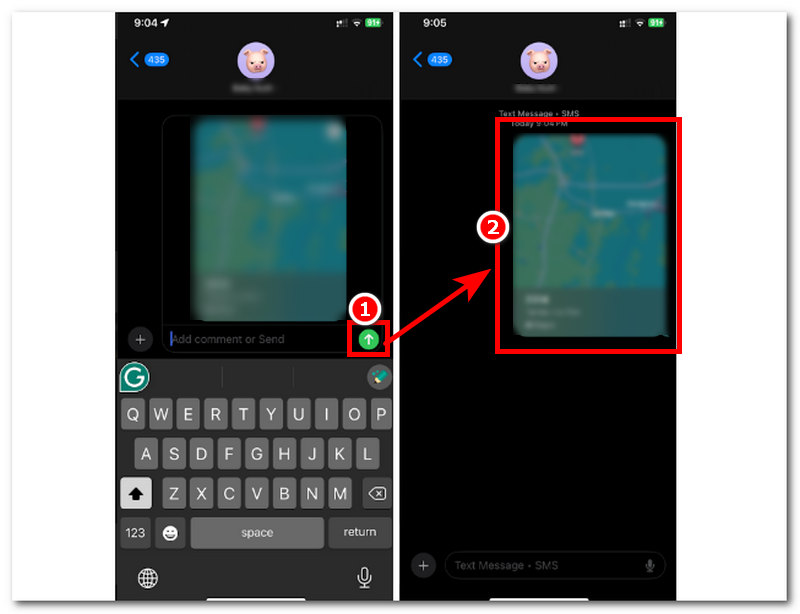
텍스트를 통한 위치 공유를 중지하는 방법
상대방과의 위치 공유를 중단하려면 아래 단계를 따르세요. 이 방법을 사용하면 상대방에게 전송한 핀 위치가 삭제됩니다. 따라서 상대방이 링크를 열면 더 이상 내 위치를 볼 수 없습니다.
1단계. 방금 위치를 보낸 사람과 채팅 상자를 엽니다.
2단계. 방금 보낸 위치 링크를 길게 눌러 열면 해당 위치로 리디렉션됩니다. 지도 앱.
3단계. 지도 앱에서 다음을 탭하세요. 더 다른 설정을 확장하려면 버튼을 클릭하세요. 거기에서 제거하다 고정된 위치를 삭제하는 버튼을 클릭하세요. 이렇게 하면 상대방과의 위치 공유가 성공적으로 해제됩니다.
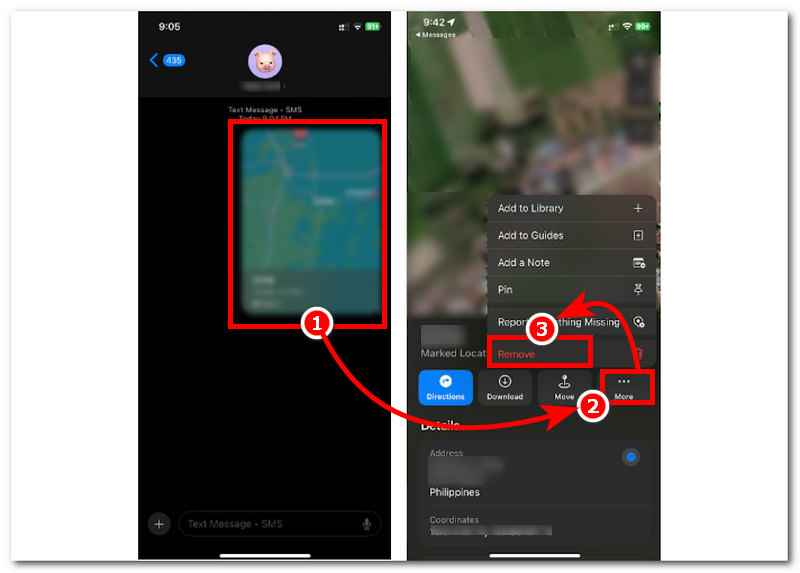
2부. iPhone에서 위치 정보를 위조하는 방법
위에서 설명한 단계를 따라 iOS에서 문자 메시지를 통해 위치 공유에 성공했다면, 다음과 같은 또 다른 방법을 시도해 볼 수 있습니다. 이 방법은 iPhone에서 위치를 위조하는 것입니다. 즉, 누군가 내가 모르는 사이에 내 위치를 보려고 하면 현재 위치가 아닌 다른 지역이 표시됩니다. 또한, 많은 사용자가 위치와 같은 데이터를 안전하게 보호하고 의심스러운 추적 위험을 줄이기 위해 이 방법을 선택했습니다. 이를 위해서는 다음과 같은 제3자 위치 변경 서비스의 도움이 필요합니다. 애니코드.
이 소프트웨어 도구는 Mac 및 Windows 컴퓨터에 무료로 설치할 수 있으며, iOS 및 Android 모두에서 모바일 위치 위조 기능을 지원합니다. 이 도구는 사용자의 실제 위치 데이터를 숨길 수 있습니다. 개인 정보를 숨기다
특징
• 사용자 컴퓨터에 부담이 적습니다.
• 사용하기 쉽고 잘 구성된 사용자 인터페이스.
• 원활한 위치 전환을 위한 빠른 처리 기술을 탑재했습니다.
• 사용자의 실제 위치 데이터를 안전하게 숨깁니다.
• 감지할 수 없으며 사용자가 가짜 위치를 설정하거나 사용할 수 있습니다.
• 정확한 매핑을 위해 GPS 기술을 사용합니다.
• 이 기능을 사용하면 사용자는 한 장소에서 다른 장소로 즉시 점프-순간이동할 수 있습니다.
• 사용자가 실제 위치에 있는 것처럼 느끼게 하기 위해 사람과 같은 이동 동작을 생성할 수 있습니다.
• 이동 속도와 이동 거리는 사용자가 직접 설정할 수 있습니다.
AnyCoord 사용 단계
1단계. 컴퓨터(Mac 또는 Windows)를 사용하여 다운로드하세요. 애니코드 공식 웹사이트에서 소프트웨어 도구를 다운로드하세요. 완료되면 iOS 기기를 유선으로 컴퓨터에 연결하세요.

2단계. 다음으로, 컴퓨터에서 프로그램을 열면 메인 인터페이스에서 프로그램의 모든 가상 위치 기능을 볼 수 있습니다. iOS 위치 정보를 위조하려면 다음을 선택하세요. 위치 수정 옵션.

3단계. 마지막으로, 프로그램 왼쪽 상단의 검색창을 사용하여 iOS 기기에서 임시 위치로 사용할 위치를 찾으세요. 위치를 찾으면 수정하다 iOS 기기에 위치 변경 사항을 적용하려면 버튼을 클릭하세요.

이제 AnyCoord를 사용하는 방법을 이미 알고 있습니다. 아이폰 위치 재설정. 참 쉽죠? 오늘 AnyCoord를 사용해 보시고, 여러분에게도 도움이 되기를 바랍니다!
3부. iPhone에서 내 위치를 공유할 수 없는 이유
iPhone을 사용하여 위치를 공유할 수 없는 데에는 여러 가지 이유가 있습니다. 대부분의 문제는 쉽게 해결할 수 있다고 여겨지지만, 특히 연락처 목록이나 친구와 위치를 공유할 때 문제가 발생하기 시작하면 알아두면 도움이 될 수 있습니다. 또한, 비슷한 문제가 발생했을 때 직접 해결할 수 있도록 아래에 대부분의 문제와 빠른 해결 방법을 정리했습니다. 이렇게 하면 iPhone을 사용하여 친구들과 다시 위치를 공유할 수 있습니다.
오래된 iOS 버전입니다. 오래된 iOS 버전을 사용하면 문자 메시지를 통한 위치 공유 시도가 실패합니다. 위치 공유는 iOS 17 이상 버전에서 지원되므로, 기기의 iOS 버전을 업데이트하면 이 문제를 해결하는 데 도움이 됩니다.
장애인 위치 서비스. 기기의 위치 서비스가 꺼져 있으면 다른 사람에게 위치를 전송하거나 공유할 수 없습니다. 이 문제를 해결하려면 설정 > 개인정보 보호 및 보안 > 위치 서비스로 이동하여 다이얼을 켜세요.
비행기 모드가 활성화되었습니다. 기기의 비행기 모드를 활성화하면 모든 신호 또는 GPS 기능이 자동으로 꺼집니다. 끄려면 화면 오른쪽 상단 모서리에서 손가락을 아래로 스와이프하여 빠른 메뉴를 열고, 거기서 기기의 비행기 모드를 간편하게 끌 수 있습니다.
신호가 약해요. 연결 상태가 좋지 않거나 불안정한 것도 위치 공유가 제대로 되지 않는 이유 중 하나입니다. 이 문제를 해결하려면 신호가 강한 지역을 찾거나 신호가 훨씬 더 안정적인 다른 인터넷 연결에 연결하세요.
시스템 오류 또는 버그. 이 문제는 누구에게나 언제든 발생할 수 있으며, 위치 공유에 영향을 미칩니다. 이 문제를 해결하려면 기기를 다시 시작해야 합니다. 기기를 다시 시작한 후에도 문제가 지속되면 기기에 사용 가능한 업데이트로 iOS 버전을 업데이트하는 것이 좋습니다.
4부 iPhone에서 텍스트를 통해 위치를 공유하는 방법에 대한 FAQ
-
1내 위치를 문자로 공유하려면 어떻게 해야 하나요?
메시지 앱을 열고 위치 섹션에 접근하면 문자 메시지로 위치를 공유할 수 있습니다. 해당 섹션을 탭하면 위치를 공유하려는 사람에게 위치를 공유할 수 있습니다.
-
2내 위치를 공유하면 해당 사람에게 알림이 전달되나요?
이는 문자 메시지 형식이며, 메시지를 열면 지도 앱으로 리디렉션되어 핀 아이콘과 함께 현재 위치 미리보기가 표시됩니다.
-
3iPhone이 없는 사람과 내 실시간 위치를 공유할 수 있나요?
아니요, iMessage를 사용하여 위치를 공유하는 기능은 iOS 기기에서만 사용할 수 있습니다. 즉, Apple 기기에서만 제공되는 기능입니다. iPhone을 사용하지 않는 사람과 위치를 공유하려면 Telegram이나 Facebook Messenger와 같은 타사 메시징 앱을 통해 전송할 수 있습니다.
결론
iPhone 위치 정보를 문자 메시지로 공유하는 것은 타사 메시지 앱보다 훨씬 쉽습니다. 항상 인터넷에 연결되어 있을 필요는 없지만, 신호 강도가 강한 곳에서도 충분히 가능합니다. 이 가이드에서는 iPhone 문자 메시지를 통해 위치를 전송하는 단계와 전송을 중지하는 방법을 다룹니다. 또한, 다른 사람에게 위치 정보를 전송하는 것을 방해하는 특정 요소들을 알고 있거나 적어도 인지하는 것도 중요합니다. 위치 정보를 숨기고 안전하게 보호하기 위해 위치를 조작하여 위치 공유를 한 단계 더 발전시키는 다른 방법들도 소개합니다. 이 가이드에서 소개한 여러 가지 방법을 통해 이러한 문제 발생 시 대처 방법을 익힐 수 있습니다. 꼭 기억하세요.